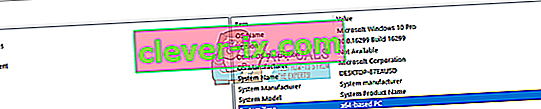K chybě „Podpora aplikace Apple nebyla nalezena“ obvykle dochází, když instalační program iTunes nedokončí instalaci, protože buď nebyl schopen získat přístup ke všem instalačním souborům, nebo nebyly k dispozici v instalačním balíčku.

K této chybě dochází z řady různých důvodů. Chyba se objevila zejména po aktualizaci verze iTunes a verze operačního systému Windows. Kdykoli se do vašeho počítače instaluje aplikace, nejprve se zkontrolují všechny komponenty, které se mají nainstalovat. Pokud jsou všechny k dispozici, instalátor pokračuje v instalaci softwaru bez jakýchkoli překážek. Pokud nějaké chybějící soubory chybí, instalační program zastaví činnost a zobrazí výzvu, že ve vašem počítači chybí konkrétní soubor.
Uvedli jsme všechna alternativní řešení pro tuto chybu. Začněte s prvním a podle toho se postupujte dolů.
Řešení 1: Spuštění jako správce
Mnoho programů vyžaduje oprávnění správce k dokončení instalace v počítači. Potřebují vložit své registry, přidat složku své aplikace do základních souborů vašeho počítače a získat přístup k některým důležitým souborům, aby provedli instalaci. Je možné, že instalačnímu programu iTunes nejsou udělena určitá oprávnění k provádění konkrétních úkolů, a proto generuje chybu. Můžeme zkusit spustit aplikaci s oprávněními správce a zkontrolovat, zda se problém v našem případě vyřeší. Nezapomeňte, že k provedení tohoto řešení budete potřebovat skutečný účet správce v počítači.
- Vyhledejte složku iTunes, kterou jste stáhli z oficiálního webu.
- Pravým tlačítkem klikněte na aplikaci iTunes a vyberte „ Spustit jako správce “.

Řešení 2: Kontrola kompatibility
Nejběžnějším důvodem, proč se uživatelům tato chyba vyskytne, je situace, kdy spuštěná aplikace není kompatibilní s jejich počítačem. Nejprve byste měli ověřit, že aplikace a váš počítač mají stejnou bitovou konfiguraci. Kompatibilitu vašeho počítače můžete zkontrolovat pomocí následující metody.
- Stisknutím Windows + S spusťte vyhledávací lištu. Do dialogového okna napište „ systémové informace “ a otevřete aplikaci.
- Jakmile je aplikace otevřená, vyberte pomocí levého navigačního panelu „ Souhrn systému “ a na pravé straně obrazovky vyhledejte pole „ Typ systému “.
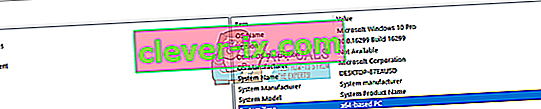
- Nyní zkontrolujte, zda je aplikace, kterou se pokoušíte spustit, kompatibilní s vaším počítačem.

Pokud jste si stáhli aplikaci podle specifikací vašeho systému a stále se objevuje chyba „ Podpora aplikace Apple nebyla nalezena “, můžeme zkusit spustit aplikaci v režimu kompatibility. Spuštění aplikace v režimu kompatibility řeší většinu problémů, pokud souvisejí s vaším operačním systémem. Ujistěte se, že aplikaci spouštíte v účtu správce. Podle pokynů níže jej spusťte v režimu kompatibility.
- Klepněte pravým tlačítkem na aplikaci a vyberte „ Vlastnosti “.
- Jakmile jste ve vlastnostech, přejděte na kartu kompatibility .
- Na kartě kompatibility zaškrtněte možnosti „ Spustit tento program v režimu kompatibility pro: “ a „ Spustit tento program jako správce “. V režimu kompatibility můžete vybrat verzi systému Windows, kterou chcete spustit.

- Stisknutím tlačítka Použít uložte změny a ukončete program. Restartujte počítač a zkontrolujte, zda byl problém vyřešen.
Řešení 3: Instalace aplikace pomocí WinRAR
Další řešení navržené a otestované mnoha uživateli bylo použití aplikace WinRAR k prvnímu rozbalení všech instalačních souborů do cílového umístění souboru. Tím se hlavní instalační soubor rozdělí na samostatné. Odtud můžete zjistit, zda je pro instalaci skutečně k dispozici aplikace „AppleApplicationSupport“. Pokud ano, spustíte aplikaci iTunes a doufejme, že se tentokrát nainstaluje.
- Přejděte na oficiální web WinRAR a stáhněte si bezplatnou verzi na dostupné místo. Webovou adresu oficiálního webu můžete snadno vygooglit.

- Po stažení spustitelného souboru spusťte instalaci a nainstalujte do svého počítače WinRAR . Po instalaci restartujte systém.
- Přejděte na oficiální webové stránky společnosti Apple a stáhněte si nejnovější verzi iTunes na přístupné místo.
- Přejděte do umístění, kam jste aplikaci stáhli, klikněte na ni pravým tlačítkem a vyberte „ Extrahovat do iTunes64Setup \ “. Tento řetězec se může lišit, pokud jste stáhli 32bitovou aplikaci. Po provedení tohoto příkazu bude ve vašem aktuálním adresáři vytvořena nová složka se stejným názvem.

- Otevřete složku. Zde vidíte, že je přítomen instalační soubor ' AppleApplicationSupport '. Nyní poklepejte na instalační program iTunes64 . Automaticky nainstaluje instalační program druhé aplikace, protože iteruje celou instalací při instalaci iTunes.

- Po instalaci iTunes restartujte počítač a zkontrolujte, zda byl problém po ruce vyřešen.
Pokud máte potíže s extrahováním instalačních souborů pomocí WinRAR, můžeme vytvořit soubor .bat pomocí poznámkového bloku a ručně extrahovat všechny instalační programy. Nezapomeňte, že k provedení tohoto řešení budete možná potřebovat oprávnění správce.
- Nejprve budeme muset změnit možnosti složky, abychom zajistili, že budeme moci snadno zobrazit všechny přípony všech souborů. Stiskněte Windows + S, do dialogového okna napište „ options folder “ a otevřete aplikaci.
- Klikněte na ‚ Zobrazit‘ záložku a odškrtněte volbu „ Skrýt příponu souborů známých typů “. Stisknutím tlačítka Použít uložte změny a ukončete program.

- Přejděte na místo, kde je stažená aplikace iTunes. Pravým tlačítkem klikněte na prázdné místo v adresáři a vyberte Nový> Textový dokument . Pojmenujte dokument jako „ netopýr “. Nezapomeňte odstranit příponu .txt z názvu a přejmenovat soubor. Pokud příponu neodstraníte, soubor bude i nadále textovým souborem.

- Nyní klikněte pravým tlačítkem na instalační složku iTunes a zkopírujte název napsaný před polem názvu aplikace.

- Nyní otevřete soubor .bat, který jsme právě vytvořili. Klepněte na něj pravým tlačítkem a vyberte „ Upravit “. Vložte jméno právě zkopírovaného a po zadání mezery přidejte „ / extract “. Příkaz by měl vypadat asi takto:
iTunes64Setup.exe / extrakt

- Uložte soubor .bat a ukončete. Může se zobrazit výzva s upozorněním, že by to mohlo způsobit nepoužitelnost souboru. Stiskněte Ano.

- Nyní spusťte soubor .bat a nechte Windows rozbalit komponenty. Poté, co příkazový řádek provede příkaz, uvidíte, že je k dispozici instalační soubor 'AppleApplicationSupport'. Nyní poklepejte na instalační program iTunes64 . Automaticky nainstaluje instalační program druhé aplikace, protože iteruje celou instalací při instalaci iTunes.

- Nyní restartujte počítač. Po opětovném přihlášení zkontrolujte, zda byl problém po ruce vyřešen.